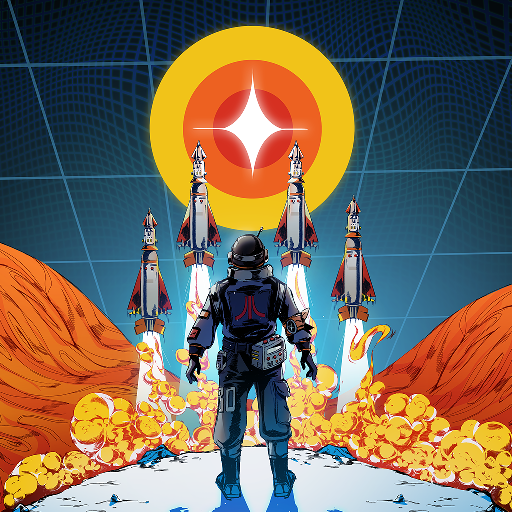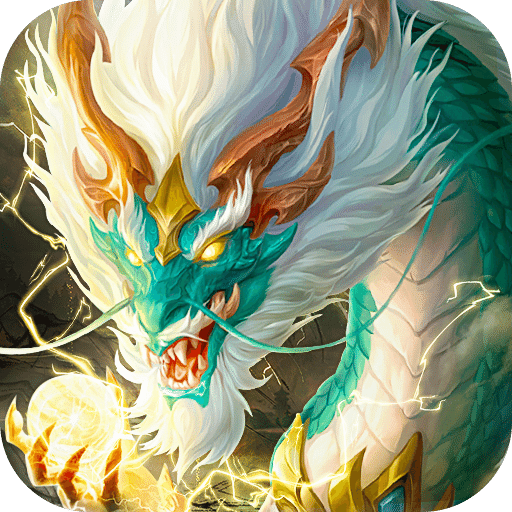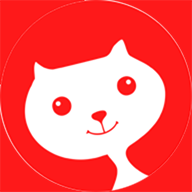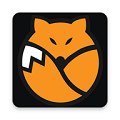CAD迷你看图DWG格式转换成PDF图像的图文教程
更新: 2022-02-17
小编: yongzhi
CAD图纸设计过程复杂,需要用户的反复修改才能成型。在作图过程中CAD迷你看图能为用户提供极大的帮助,不仅仅可以快速打开DWG格式图纸文件,还可以对其进行简单的编辑修改。除了这些常规的功能之外,CAD迷你看图还能够将DWG格式转换成PDF图像,那么CAD迷你看图如何转PDF呢?下面就让小编来介绍一下转换成PDF的方法吧。一分钟了解如何转换。@25506
1、首先,打开DWG格式图像文件,在它的编辑界面中,点击保存,在保存完成之后再点击左上方的人物头像,选择“PDF转CAD”功能选项。
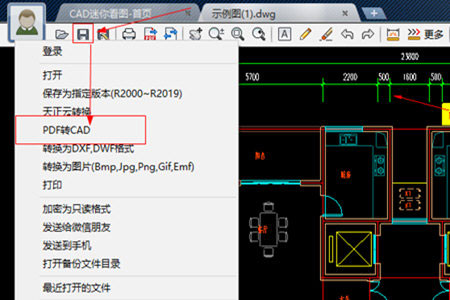
2、进入到“批量转PDF”功能界面中,点击添加图纸,将刚刚保存的DWG格式图纸文件导入到转换工具中。
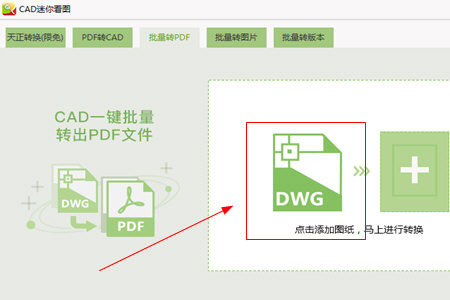
3、待DWG格式文件导入之后还可以对PDF格式的文件进行设置,图像的背景颜色等。在确认无误之后即可点击“开始转换”即可。
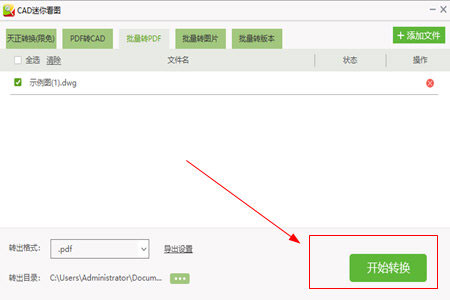
以上就是通过CAD迷你看图将DWG图像文件转换成PDF文件的方法。
.png)